Heim >häufiges Problem >So brechen Sie das Autorun-Startprogramm von Win7 ab
So brechen Sie das Autorun-Startprogramm von Win7 ab
- WBOYWBOYWBOYWBOYWBOYWBOYWBOYWBOYWBOYWBOYWBOYWBOYWBnach vorne
- 2023-07-21 23:17:283324Durchsuche
Jeden Tag schaltet das Unternehmen zuerst den Computer ein. Viele Benutzer empfinden das Einschalten ihres Computers als langsam. Es ist eigentlich sehr einfach, das automatisch laufende Programm abzubrechen. Möglicherweise sind zu viele Programme gestartet. Wenn Sie nicht wissen, wie Sie das automatische Ausführen von Programmen beim Start von Win7 abbrechen können, empfiehlt es sich, schnell die kleine Reihe von Tutorials durchzublättern.
1. Stört es Sie, dass die Software automatisch startet, wenn Sie den Computer einschalten?
Wie Sie auf dem Bild unten sehen können, öffnen sich Softwareprogramme wie QQ sofort, sobald der Computer eingeschaltet wird.
Tatsächlich müssen wir die oben genannte und andere Software nicht jedes Mal verwenden, wenn wir beginnen. Wir müssen es manuell herunterfahren, wenn wir es nicht benötigen. Warum öffnen Sie nicht eine bestimmte Software, wenn Sie sie verwenden müssen, um Speicherplatz zu sparen? .
2. So deaktivieren Sie das automatische Startsoftwareprogramm.
Klicken Sie zunächst auf die Schaltfläche „Start“ in der unteren linken Ecke des Desktops.
2. Geben Sie in der Suchleiste msconfig ein, um das Programm msconfigexe aufzurufen.
3. Dann erscheint die Systemkonfiguration, drücken Sie den roten Pfeil, um sie anzuzeigen, und klicken Sie auf die Startoptionsleiste.

Bevor Sie den automatisch gestarteten Softwarenamen nicht starten müssen, entfernen Sie √ und drücken Sie OK.

5. Starten Sie dann den Computer neu, die Einstellungen sind abgeschlossen und Sie müssen sich nicht mehr mit Software belästigen, die beim Booten automatisch startet.
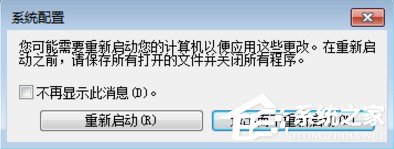
Das Obige ist das Tutorial zum Abbrechen des automatischen Betriebsprogramms in Win7. Öffnen Sie einfach die Systemkonfiguration, gehen Sie zur Registerkarte „Start“, entfernen Sie Elemente, die für den Start nicht erforderlich sind, und starten Sie dann Ihren Computer neu.
Das obige ist der detaillierte Inhalt vonSo brechen Sie das Autorun-Startprogramm von Win7 ab. Für weitere Informationen folgen Sie bitte anderen verwandten Artikeln auf der PHP chinesischen Website!

